Doelstelling toevoegen
Om een nieuwe doelstelling toe te voegen voor een speler dien je naar het spelersprofiel te gaan bij de tab 'Doelstellingen'. Klik vervolgens op de groene knop 'Nieuwe doelstelling'. Je kan kiezen uit 2 types:
- Gelinkt aan evaluaties
Een doelstelling gelinkt aan evaluaties ga je aanmaken als je een werkpunt hebt ontdekt bij de speler die gelinkt is aan één van de voorafgaande spelerevaluaties.
Wanneer je voor deze optie kiest zal er een pop-up openen waar je de doelstelling kan linken aan een evaluatietype. Je zal enkel de evaluatietypes zien waarvoor een evaluatie is ingevuld voor de desbetreffende speler. Eens je een evaluatietype hebt geselecteerd zullen de resultaten van de speler per vaardigheid worden weergegeven. De evolutie per vaardigheid wordt telkens weergegeven volgens de verschillende evaluaties die gebeurt zijn. Indien er in het verleden een doelstelling gekoppeld is geweest voor een bepaalde vaardigheid, wordt de score hiervan ook weergegeven.
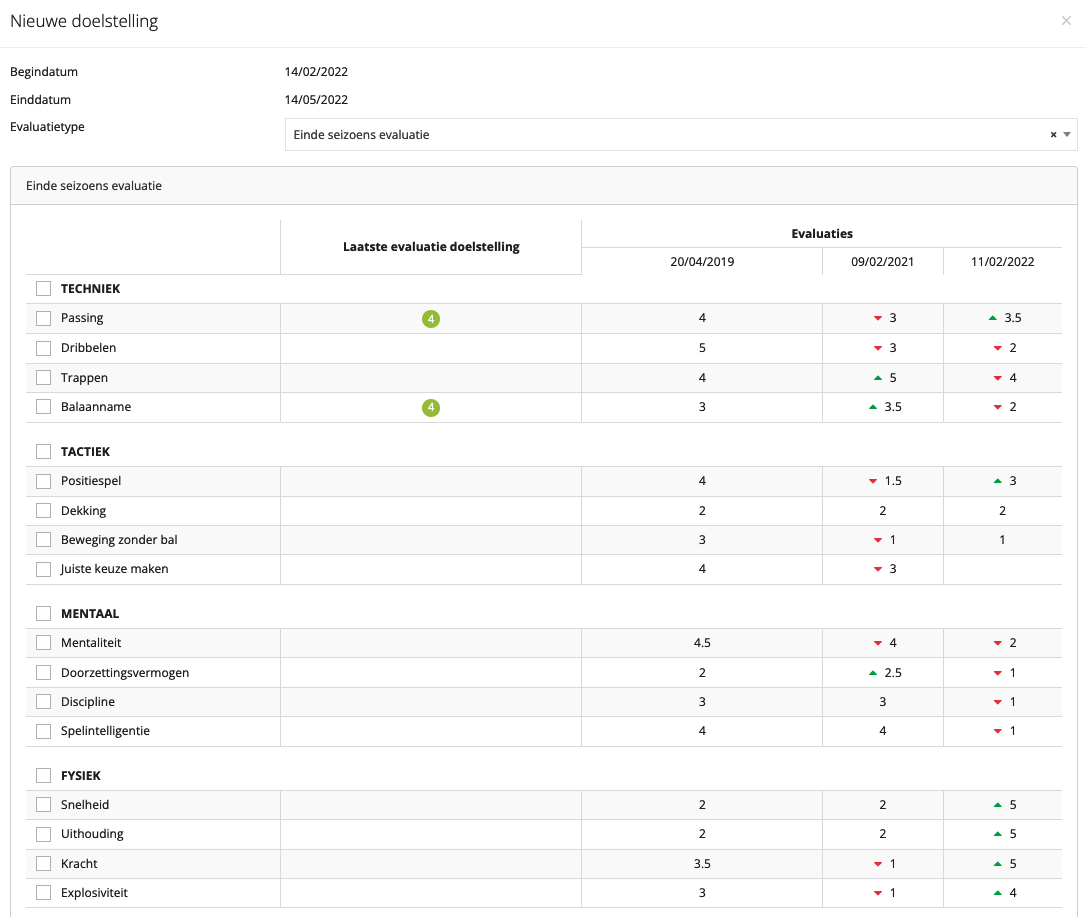
Na het kiezen van een evaluatietype kan je nu een bepaalde vaardigheid (of meerdere vaardigheden) gaan aanvinken die je als doelstelling voor de speler wenst te formuleren. Klik vervolgens op 'Toevoegen' om de doelstelling toe te voegen.
Via de gele button 'Wijzig doelstelling' kan je naast het aanpassen van de begin- en einddatum ook volgende zaken toevoegen omtrent de doelstelling:
- Persoonlijke verbetering
- Wie: het stafflid die de doelstelling zal opvolgen
- Waar: tijdens welke activiteiten de doelstelling zal worden opgevolgd
- Wanneer: op welke basis wordt deze doelstelling opgevolgd (dagelijks, wekelijks, maandelijks, ...)
- Labels: geef bepaalde labels aan de doelstelling
Daarnaast is het ook mogelijk om bepaalde video's uit de beeldbank te koppelen aan de doelstelling.
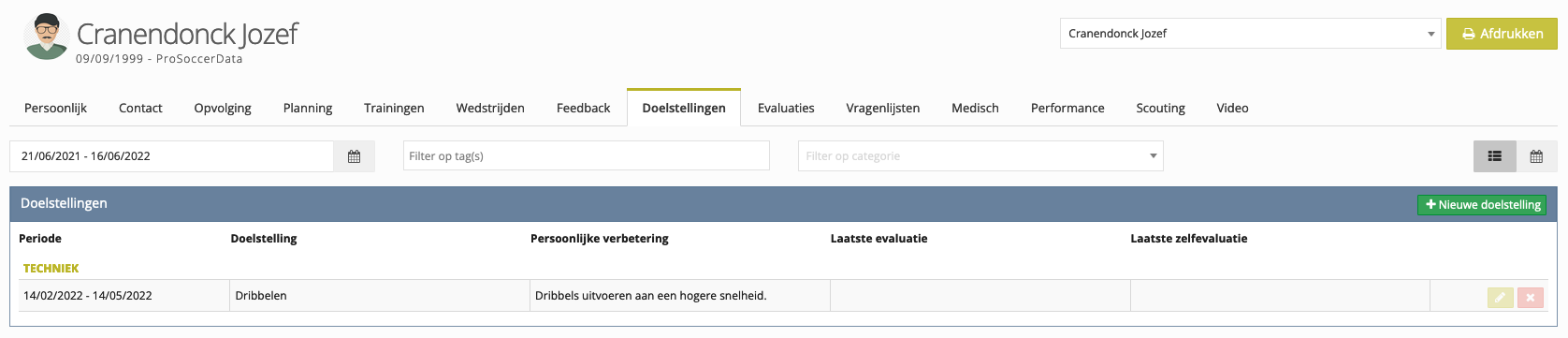
- Aangepaste doelstelling
Een aangepaste doelstelling ga je aanmaken als je een werkpunt hebt ontdekt bij de speler die niet gelinkt is aan één van de gemaakte spelerevaluaties.
Wanneer je voor deze optie kiest zal er een pop-up openen vergelijkbaar met de pop-up die je krijgt als je op de gele knop 'Wijzig evaluatie' klikt. Je kan vervolgens bepaalde info gaan toevoegen en op 'Opslaan' klikken om de doelstelling te bewaren.
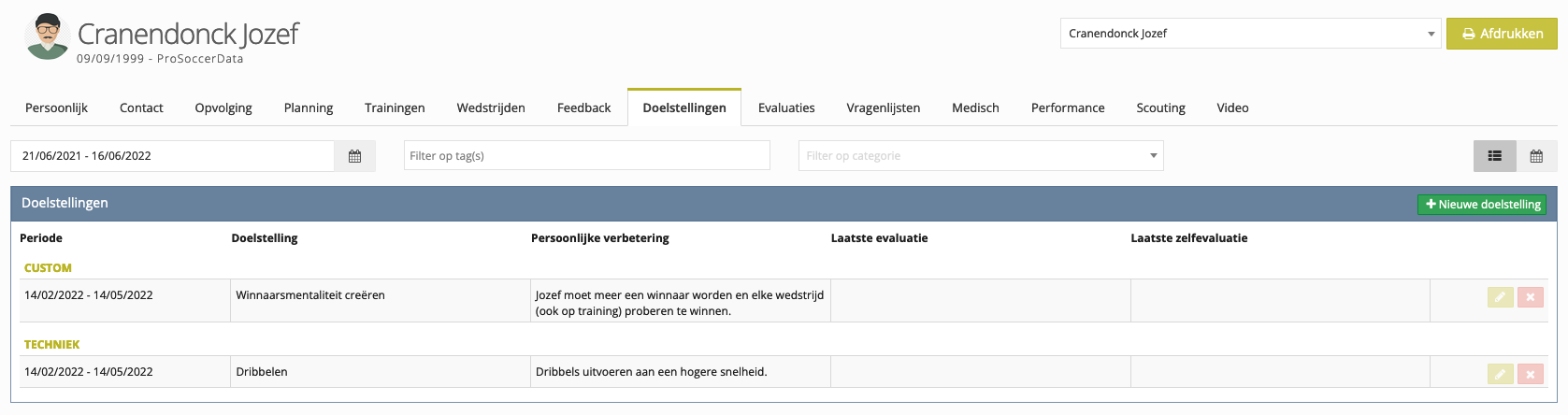
Via de filters bovenaan kan je een bepaalde periode kiezen, bepaalde tag(s) of een bepaalde categorie. Daarnaast is het ook mogelijk om de doelstellingen in een tabelvorm weer te geven.

